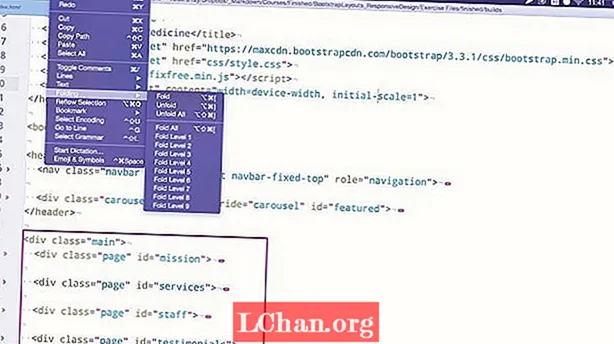Inhalt
- Unser Urteil
- Zum
- Gegen
- Die Benutzeroberfläche in Adobe Illustrator CS6
- Schnittstellenhelligkeit
- Tweaks für den Hardcore
- Adobe denkt über den Workflow nach
- Das Charakterfeld
- Geschwindigkeit und Spezifikationen
- Die größeren Funktionen
- Bildverfolgung in Illustrator CS6
- Fügen Sie weitere Farben hinzu
- Voreinstellungen verwenden
- Bildverfolgung: die Ergebnisse
- Das große Feature in Illustrator CS6 ist ...
- Das Killer-Feature
- PREIS
- SYSTEMSPEZIFIKATIONEN
- SCHNELLE LINKS ZU ADOBE CS6-BEWERTUNGEN:
Unser Urteil
Es ist schwierig, Adobe Illustrator CS6 nicht zu empfehlen. Hinzu kommen eine Reihe von Workflows und kreativ ausgerichteten Tools, die wirklich hervorragend sind. Die Anwendung sieht schlanker aus, ist viel schneller und für das eigenständige Upgrade von 190 Euro ist es das Geld wert. Die geringfügigen Ergänzungen machen Adobe Illustrator CS6 zu einer abgerundeten, schneller zu navigierenden und zu verwendenden Anwendung, während die größeren Ergänzungen - insbesondere die Mustererstellungstools - es zu einer vielseitigeren und leistungsfähigeren Software machen. Wenn Sie bei der Krise irgendwelche Muster in Ihrer Arbeit verwenden, ist dies ein Kinderspiel. Wenn Sie Illustrator nur zum Entwerfen von Briefformen, Erstellen von Logos oder Entwerfen einfacher Strichzeichnungen verwenden, werden Sie wahrscheinlich gerne an der Version festhalten, die Sie haben. Trotzdem eine wirklich sehr, sehr gute Veröffentlichung. Wir mögen die neu gestaltete Benutzeroberfläche, die intelligenten Änderungen an den Bedienfeldern, die Geschwindigkeit und die unglaublichen neuen Tools zur Mustererstellung. Für Illustrator-Benutzer, die auf irgendeine Weise mit Mustern arbeiten, ist die neue Funktionalität intuitiv und äußerst leistungsfähig. Wir mögen nicht? Eigentlich gibt es nicht viel zu mögen.
Zum
- Schnell!
- Hervorragende Mustererstellungswerkzeuge
- Farbverläufe bei Strichen
- Bessere Bildverfolgung
Gegen
- Seit CS5 wurde nicht viel hinzugefügt

Adobe Illustrator ist das branchenübliche Tool zum Zeichnen und Illustrieren von Vektoren, das von einer Vielzahl von Kreativen verwendet wird, darunter Redaktionsillustratoren, Identitätsdesigner, Textil- und Musterdesigner, UI-Designer, Bewegungskünstler und viele andere. Es war schon immer ein unglaublich vielseitiges Werkzeug, dank eines breiten Funktionsumfangs und natürlich der Tatsache, dass Vektorgrafiken unendlich skalierbar und in den meisten Fällen relativ leicht sind.
Im Laufe der Jahre wurden der Anwendung einige bemerkenswerte Funktionen zugewiesen - vom Gradient Mesh in der Version 8 von 1998 bis zu mehreren Zeichenflächen in CS4 und dem Perspective Grid in CS5 (das Adobe gegenüber FreeHand, dem von Macromedia gekauften Tool, portiert hat und dann auslaufen), ist es ein Gigant einer Anwendung, ob Sie fotorealistische Illustrationen oder raffinierte Logos erstellen möchten. Was hat Adobe in Adobe Illustrator CS6 getan? Ein Facelifting, einige Geschwindigkeitsverbesserungen, ein paar Verbesserungen und eine wichtige Ergänzung, die Illustratoren und Designer besonders lieben werden, stehen auf der Tagesordnung.
Die Benutzeroberfläche in Adobe Illustrator CS6
Das Erste, was Sie an Adobe Illustrator CS6 bemerken, ist, dass es anders aussieht. Wenn Sie Photoshop CS6 gesehen haben, werden Sie nicht so überrascht sein - standardmäßig ist es anthrazit. Wie Photoshop vermittelt es Illustrator zweifellos ein professionelleres Gefühl. Die Sache ist, dass es sich für einen langjährigen Benutzer nicht wirklich wie Illustrator anfühlt. Es fühlt sich eher wie ein Postproduktionswerkzeug an, das dem von After Effects entspricht. Aber das ist ein kleiner, kleiner Kritikpunkt.
Tatsächlich ist es nicht einmal eine Beschwerde, es ist nur eine Beobachtung. Da Designer und Illustratoren die Gewohnheitstiere sind, die sie sind, gehen sie höchstwahrscheinlich zu Illustrator> Einstellungen> Benutzeroberfläche und ändern die Helligkeitseinstellung wieder auf Mittleres Licht oder Licht. In diesem Einstellungsbereich, der nicht im Photoshop-Äquivalent enthalten ist, befinden sich ein Schieberegler und ein Prozentfeld, mit denen Sie die Helligkeit der Benutzeroberfläche genau so einstellen können, wie Sie es möchten.
Schnittstellenhelligkeit
Während Sie schieben, ändert die Benutzeroberfläche die Helligkeit. OK, es wird die Welt nicht in Brand setzen und Benutzer dazu bringen, sich für ein Upgrade oder eine Anmeldung zur Creative Cloud-Mitgliedschaft anzustellen, aber es ist ein nettes Detail. As ist die Option, die Canvas-Farbe (den Bereich um die Zeichenfläche) an die Benutzeroberfläche anzupassen oder sie so weiß wie in früheren Versionen zu halten. Das Hauptwerkzeugbedienfeld sieht mit überarbeiteten Werkzeugsymbolen ebenfalls verfeinert aus. Tatsächlich sieht alles etwas detaillierter und raffinierter aus (und das Bedienfeld „Tools“ sieht unserer Meinung nach immer noch besser aus als eine Spalte). Es ist schwer, die neue Benutzeroberfläche nicht zu mögen - es fühlt sich für die Anwendung wie ein moderner Fortschritt an.

Tweaks für den Hardcore
Es gibt noch ein paar andere Verbesserungen an der Benutzeroberfläche, die Hardcore-Benutzern auf jeden Fall gefallen werden. Die erste Möglichkeit besteht darin, Ebenennamen, Farbfeldnamen, Pinsel, Zeichenflächen usw. in den jeweiligen Bedienfeldern zu bearbeiten. In CS5.1 und früheren Versionen mussten Sie auf das Element doppelklicken, das Sie umbenennen möchten. Anschließend wurde ein intermittierendes Dialogfeld angezeigt, in dem Sie es umbenennen möchten.
Sie können dies auch weiterhin tun, wenn Sie möchten, indem Sie auf das Symbol des Elements doppelklicken (es bietet Ihnen auch Zugriff auf weitere Optionen). Es ist jedoch schneller und einfacher, auf den Namen des Elements (anstatt auf dessen Symbol) zu doppelklicken und ihn zu ändern es inline. Warum war das vorher nicht in IIlustrator? Keine Ahnung, aber wir sind froh, dass es so ist.

Adobe denkt über den Workflow nach
Die anderen Optimierungen sind ungefähr so geringfügig wie sie kommen - aber auch hier Beispiele für Adobe, die mit dieser Version über die Workflows seiner Benutzer nachdenken. Zum einen gibt es im Transparenzbedienfeld eine neue Schaltfläche zum Erstellen einer Maske / Freigabe. Dies macht es sicherlich schneller, mit Deckkraftmasken zu arbeiten, und erspart Ihnen einen kurzen Besuch des Flyout-Menüs des Transparenzbedienfelds. Ein weiteres Beispiel hierfür ist der neue erweiterbare Abtastbereich im Farbbedienfeld. Erweitern Sie das Bedienfeld, indem Sie die untere rechte Ecke ziehen, und das erweiterte Farbspektrum wird sichtbar. Im Vergleich zum winzigen Abtastbereich von Illustrator CS5.1 ist es ein Ass. Oh, und Sie können jetzt Hex-Werte direkt aus dem Farbbedienfeld kopieren und einfügen.


Das Charakterfeld
Und es gibt noch mehr! Das Zeichenbedienfeld wurde geringfügig angepasst, damit Sie mit den Pfeiltasten durch die Schriftarten blättern können - wenn der Text ausgewählt ist, wird eine Vorschau auf der Zeichenfläche angezeigt (es war bis zu dieser Version in Windows verfügbar, jetzt jedoch auf beiden Plattformen verfügbar). . Es gibt auch neue Schaltflächen für "Alle Großbuchstaben", "Kleinbuchstaben", "Hochgestellt" und "Tiefgestellt" am unteren Rand des Bedienfelds. Wir werden uns nie über bessere Textkontrollen beschweren. Das Transformationsbedienfeld erhält außerdem das Kontrollkästchen „Striche und Effekte skalieren“, anstatt es im Dialogfeld „Skalieren“ zu verstecken.
Darüber hinaus wurde das Bedienfeld bei der Anzeige inhaltssensitiver Informationen zu Werkzeugen und Objekten etwas konsistenter gestaltet. Und schließlich, wenn Sie versteckte Werkzeuge abreißen, können Sie sie jetzt vertikal anordnen, um ein wenig Desktop-Platz zu sparen - und sie entweder so oder horizontal andocken. Bei all dem geht es darum, die Dinge für den Benutzer etwas schneller zu machen - und die Verbesserungen der Benutzeroberfläche sind sehr willkommen. Gute Arbeit.
Geschwindigkeit und Spezifikationen
Das andere, was Sie beim Öffnen von Adobe Illustrator CS6 bemerken - oder zumindest beim Öffnen einer komplexen Datei mit vielen Ebenen, kompliziertem Verlaufsnetz, vielen Effekten, Auslaufen, Transparenz und Tausenden von Punkten - ist die Geschwindigkeit. Adobe hat uns gepredigt, wie schnell Adobe Illustrator CS6 ist, und es ist tatsächlich blitzschnell. Sie werden es wahrscheinlich nicht bemerken, wenn Sie nicht an einer komplizierten Datei arbeiten. Wenn Sie ein Logo oder ähnliches entwerfen, ist es unwahrscheinlich, dass sich das Neuzeichnen oder die Benutzerfreundlichkeit wirklich verbessert.
Die Geschwindigkeit ist darauf zurückzuführen, dass das ziemlich gut geprägte Mercury Performance System und Adobe Illustrator CS6 als native 64-Bit-Anwendung auf Mac und PC vollständig neu geschrieben wurden. Was auch immer Sie tun, auf einem modernen MacBook Air mit 4 GB RAM (Adobe empfiehlt 8 GB) ist es sehr schnell. Auf einem Mac Pro wird es fliegen. Ernsthaft.

In Bezug auf die technischen Daten ist das absolute Minimum Mac OS X 10.6.8 oder 10.7 Lion. 2 GB RAM; 2 GB Festplattenspeicher; und 1024x768 Auflösung. Wenn Sie unter Windows arbeiten, benötigen Sie XP mit Service Pack 3 oder Windows 7 mit Service Pack 1. 1 GB RAM für 32-Bit oder 2 GB RAM für 64-Bit; und der Rest das gleiche wie Mac. Dies sind natürlich die absoluten Mindestsystemanforderungen: Adobe Illustrator CS6 funktioniert, aber es ist nicht so glücklich, wenn Sie mit Effekten, Verläufen und Transparenzen experimentieren.
Die größeren Funktionen
Bisher haben wir uns wirklich auf die Workflow- und Geschwindigkeitsverbesserungen in Adobe Illustrator CS6 konzentriert, aber zum Glück gibt es einige kreative Ergänzungen - nicht so viele, wie Sie vielleicht hoffen, aber einige. Das erste, was es zu beachten gilt, ist die Möglichkeit, Farbverläufe auf einen Strich anzuwenden. Sie können jetzt Farbverläufe entlang der Länge, über die Breite oder innerhalb des Strichs selbst anwenden. Große Sache? Nun, irgendwie - es eröffnet einige schöne kreative Möglichkeiten. Es ist schwer zu erkennen, warum dies noch nie zuvor der Fall war. Dies kann an der Rechenleistung liegen, die Adobe Illustrator CS6 zur Berechnung von Farbverläufen benötigt, die auf Striche angewendet werden.
Wofür würden Sie das verwenden? Das Hinzufügen von Highlights zu fotorealistischen Kunstwerken oder das Erstellen von künstlichen 3D-Effekten sind nur zwei Beispiele. Diese Funktion erfordert eine geringfügige Neuordnung des Verlaufsbedienfelds. Unterhalb der Dropdown-Liste "Typ", in der Sie einen linearen oder radialen Verlauf angeben, und oberhalb des Verlaufswinkels befinden sich drei neue Strichoptionen. Mit diesen können Sie von links nach rechts einen Verlauf innerhalb des Strichs, entlang des Strichs oder quer zum Strich anwenden.
Durch Anwenden des Verlaufs innerhalb des Strichs können Sie den Winkel des Verlaufs innerhalb des Strichs ändern. entlang des Strichs platziert den Verlauf entlang Ihres Pfades (verwenden Sie die Schaltfläche Verlauf umkehren, um die Richtung zu ändern); und über den Strich platziert den Verlauf über die Breite des von Ihnen angegebenen Strichs. In Verbindung mit einigen Kunstpinseln von Illustrator ist es ein leistungsstarkes Werkzeug - insbesondere, wenn Sie komplexe (und möglicherweise fotorealistische) Illustrationen erstellen.

Bildverfolgung in Illustrator CS6
Illustrator wird manchmal etwas missverstanden. Dies liegt wahrscheinlich an der Fähigkeit, Rasterbilder zu verfolgen, um Vektorgrafiken zu erstellen. Wie viele schlechte Porträts haben Sie gesehen, die mit dem Live Trace-Tool von Illustrator verfolgt wurden? Wie auch immer, wir schweifen ab, aber es gibt einen Grund für unser leichtes Geschwätz: Adobe Illustrator CS6 sieht das Ende von Live Trace und bringt ein neues Tracing-Tool und eine neue Engine in das Image Trace-Bedienfeld. Und was für ein Panel es ist.
Wenn Sie ein Rasterbild in Adobe Illustrator CS6 (JPEG, TIFF usw.) platzieren, können Sie auf zwei Arten auf Image Trace zugreifen. Über die Voreinstellungen in der Systemsteuerung (Sie können Ihre eigenen Voreinstellungen erstellen - mehr dazu gleich) oder über das umfassende Bildverfolgungsbedienfeld unter Fenster> Bildverfolgung. Es gibt fünf Optionen, die sich über den oberen Bereich des Bedienfelds erstrecken und von den Voreinstellungen getrennt sind. Stellen Sie sich diese als Ausgangspunkte vor. Dies sind: Autofarbe, Hohe Farbe, Niedrige Farbe, Graustufen, Schwarzweiß und Kontur. Sobald Sie einen Startpunkt angewendet haben, ändert sich der Hauptschieberegler im Bedienfeld kontextabhängig, sodass Sie weitere Kontrolle haben.
Fügen Sie weitere Farben hinzu
Sie haben die Möglichkeit, weitere Farben in den Startpunkten "Farbe", "Grau" im Graustufenmodus und "Schwellenwert" in den Modi "Schwarzweiß" und "Gliederung" hinzuzufügen. Während der Ablaufverfolgung können Sie verschiedene Ansichten auswählen: Ablaufverfolgungsergebnis, in dem die endgültige Ablaufverfolgung angezeigt wird; Ergebnis mit Umrissen verfolgen, Pfade anzeigen; Umrisse; Umrisse mit Quellbild; und Quellbild. Halten Sie jederzeit das kleine Auge neben dieser Dropdown-Liste gedrückt, um das Quellbild anzuzeigen.
Voreinstellungen verwenden
Über der Dropdown-Liste Ansicht befindet sich die Dropdown-Liste Voreinstellungen. Auf diese Weise haben Sie Zugriff auf einige häufig verwendete Verwendungszwecke für die Nachverfolgung: High-Fidelity-Foto, Schwarzweiß-Logo und Strichzeichnungen sind am offensichtlichsten nützlich (der Rest sind Low-Fidelity-Fotos, 3 Farben, 6 Farben, 16 Farben, Graustufen, Skizzenbilder) , Silhouetten und technische Zeichnung). Natürlich können Sie Ihre eigenen Voreinstellungen auch über das Menü neben der Dropdown-Liste Voreinstellungen speichern.
Dies alles bietet ein gewisses Maß an Kontrolle über die Ablaufverfolgung, aber das Panel bietet noch ein bisschen mehr. Erweitern Sie die erweiterten Einstellungen, und Sie haben die Kontrolle über Pfade, Ecken, Rauschen und verschiedene Methoden zur Ablaufverfolgung. Dabei erstellt Adobe Illustrator CS6 entweder ausgeschnittene oder überlappende Pfade. Sie können auch festlegen, dass leicht gekrümmte Linien durch gerade ersetzt werden sollen, indem Sie das Kontrollkästchen Kurven an Linien ausrichten aktivieren und mit dem Kontrollkästchen Weiß ignorieren auf weiße Füllungen setzen. Sie erhalten auch eine übersichtliche Anzeige darüber, wie viele Pfade, Anker und Farben von der Ablaufverfolgung generiert werden.

Bildverfolgung: die Ergebnisse
Wie geht das? Nun, viel besser als Live Trace, besonders auf Farbfotos. Und wie alles andere in Illustrator ist es extrem schnell. Sie werden es zwar nicht verwenden, um Fotos täglich zu verfolgen (obwohl es ziemlich gute Arbeit leistet), um schnell Skizzen von Logos und Strichzeichnungen zu verfolgen, aber es funktioniert außergewöhnlich gut, wenn Sie die Reihe der erweiterten Schieberegler beherrschen . Skizzen müssen noch bereinigt werden, und es gibt nichts Besseres als eine Handverfolgung, um sicherzustellen, dass Sie Pfade und Anker korrekt verwalten. Dies ist jedoch eine Verbesserung gegenüber Live Trace und eine willkommene Ergänzung. Es gibt sogar einen neuen Arbeitsbereich für die Ablaufverfolgung, in dem die nützlichsten Bereiche für die Ablaufverfolgung eingerichtet sind, einschließlich Farbe, Navigator und natürlich Bildverfolgung.
Ein weiteres bemerkenswertes Merkmal ist der verbesserte Guassian Blur-Effekt. Die Guassian-Unschärfe in CS5.1 gab Ihnen eine winzige Vorschau des Effekts. In Adobe Illustrator CS6 zeigen Sie eine Vorschau Ihrer Unschärfe auf der Zeichenfläche an. Wenn das Kontrollkästchen Vorschau aktiviert ist, während Sie den Schieberegler hochfahren, verschwimmen die ausgewählten Objektobjekte in Echtzeit. Und wieder ist es schnell.

Das große Feature in Illustrator CS6 ist ...
Normalerweise hat ein Upgrade eine Killer-Funktion. Etwas, das sich Benutzer einfach nicht vorstellen können. Wenn es eine Funktion gibt, die zu dieser Form passt, sind es die neuen Mustererstellungstools von Adobe Illustrator CS6. Es klingt vielleicht nicht so sexy wie Photoshops Content-Aware Move oder 3D-Funktionalität, aber es ist tatsächlich, wenn Sie uns einen Moment verzeihen, verdammt brillant.
Muster werden von Designern und Illustratoren fast täglich in Illustrator erstellt. Und das ändert die Dinge in großem Maße. Das Erstellen von Mustern vor CS6 war etwas umständlich. Erstellen Sie Ihre Objekte, gehen Sie zu Bearbeiten> Muster definieren und wenden Sie dieses Farbfeld auf Ihr Objekt an. Wenn Sie das Muster bearbeiten möchten, war es schwierig, und das Ausrichten einer gekachelten Wiederholung mit einem Mustermuster war oft frustrierend. CS6 ändert dies.
Bedienfeld „Musteroptionen“
Hier ist ein typischer Workflow, der Ihnen zeigt, wie einfach es ist, Wiederholungsmuster zu erstellen. Öffnen oder zeichnen Sie zuerst Ihre Objekte, wählen Sie sie aus und gehen Sie dann zu Objekt> Muster> Erstellen. Ihr Objekt wird sofort gemäß den Einstellungen im neuen Fenster "Musteroptionen" wiederholt. Ihr Mustermuster wird dem Farbfeldbedienfeld hinzugefügt. Sie können es jedoch im Mustererstellungsmodus bearbeiten, bis Sie zufrieden sind. Schließen Sie das Farbfeld ab, indem Sie auf "Fertig" klicken. Wir kehren gleich zum Farbfeldbedienfeld zurück.
Über das Bedienfeld „Musteroptionen“ haben Sie umfassende Kontrolle über Ihre Muster. Sie können den Kacheltyp (sogar das interaktive Ändern der Kacheln mit dem Musterkachel-Werkzeug, auf das Sie über das Bedienfeld zugreifen können), den Abstand, die Kopien und mehr ändern, je nachdem, welche Voreinstellung Sie ausgewählt haben. Eine sehr praktische Option besteht darin, Kopien von Wiederholungen in Ihrem Muster zu dimmen, während Sie daran arbeiten. Sie wissen also, dass Sie am Originalobjekt arbeiten. Mit einem Schieberegler und einem Prozentfeld können Sie den Betrag bearbeiten, um den sich Ihre Wiederholungen verringern.
Das Killer-Feature
Die Killer-Funktion besteht jedoch darin, jederzeit auf das Musterfeld im Farbfeldbedienfeld zu doppelklicken und das Muster erneut zu bearbeiten. Wenn Sie mit der Bearbeitung fertig sind und auf "Fertig" klicken, wird das Muster für alle Objekte aktualisiert, auf die es angewendet wird. Wenn Sie ein neues Muster erstellen möchten, klicken Sie auf Kopie speichern. Es ist ein brillantes Toolset, brillant ausgeführt und wirklich nützlich für Designer, Illustratoren und fast jeden, der diese Software regelmäßig verwendet. Es ist schwer, etwas Schlechtes darüber zu sagen.

PREIS
Volle £ 476 (ohne MwSt.), Upgrade £ 190 (ohne MwSt.), £ 38,11 / Monat als Teil des jährlichen Creative Cloud-Abonnements und £ 57,17 / Monat als Teil des monatlichen Creative Cloud-Abonnements. Weitere Informationen zum Kauf finden Sie im Adobe Store.
SYSTEMSPEZIFIKATIONEN
Systemspezifikationen für Adobe Illustrator CS6 und andere Apps in Adobe CS6 finden Sie auf unserer Seite mit den Adobe-Systemspezifikationen.
SCHNELLE LINKS ZU ADOBE CS6-BEWERTUNGEN:
Photoshop CS6
After Effects CS6
Dreamweaver CS6
Flash Pro CS6
InDesign CS6
Premiere Pro CS6
Das Urteil 10aus 10
Adobe Illustrator CS6Es ist schwierig, Adobe Illustrator CS6 nicht zu empfehlen. Hinzu kommen eine Reihe von Workflows und kreativ ausgerichteten Tools, die wirklich hervorragend sind. Die Anwendung sieht schlanker aus, ist viel schneller und für das eigenständige Upgrade von 190 Euro ist es das Geld wert. Die geringfügigen Ergänzungen machen Adobe Illustrator CS6 zu einer abgerundeten, schneller zu navigierenden und zu verwendenden Anwendung, während die größeren Ergänzungen - insbesondere die Mustererstellungstools - es zu einer vielseitigeren und leistungsfähigeren Software machen. Wenn Sie bei der Krise irgendwelche Muster in Ihrer Arbeit verwenden, ist dies ein Kinderspiel. Wenn Sie Illustrator nur zum Entwerfen von Briefformen, Erstellen von Logos oder Entwerfen einfacher Strichzeichnungen verwenden, werden Sie wahrscheinlich gerne an der Version festhalten, die Sie haben. Trotzdem eine wirklich sehr, sehr gute Veröffentlichung. Wir mögen die neu gestaltete Benutzeroberfläche, die intelligenten Änderungen an den Bedienfeldern, die Geschwindigkeit und die unglaublichen neuen Tools zur Mustererstellung. Für Illustrator-Benutzer, die auf irgendeine Weise mit Mustern arbeiten, ist die neue Funktionalität intuitiv und äußerst leistungsfähig. Wir mögen nicht? Eigentlich gibt es nicht viel zu mögen.